プレミアプロで、Youtube用の形式に変換して、書き出す方法について解説します。
プレミアプロでは、保存形式も豊富です。目的に合わせた形式で保存するべきでしょう。
目次
プレミアプロでYoutube用に書き出す方法を動画で解説
プレミアプロで、Youtube用に書き出す方法を、動画で解説しています。
プレミアプロでYoutube用に書き出す目的
プレミアプロでは様々な形式で、動画を保存することができます。Youtubeに投稿するなら、Youtube用に書き出す方法が最適です。
投稿したいプラットフォーム、Youtube、tiktok、Instagram、Twitterなどによって、書き出す方法を変えることが出来ます。
プレミアプロでYoutube用に書き出す方法
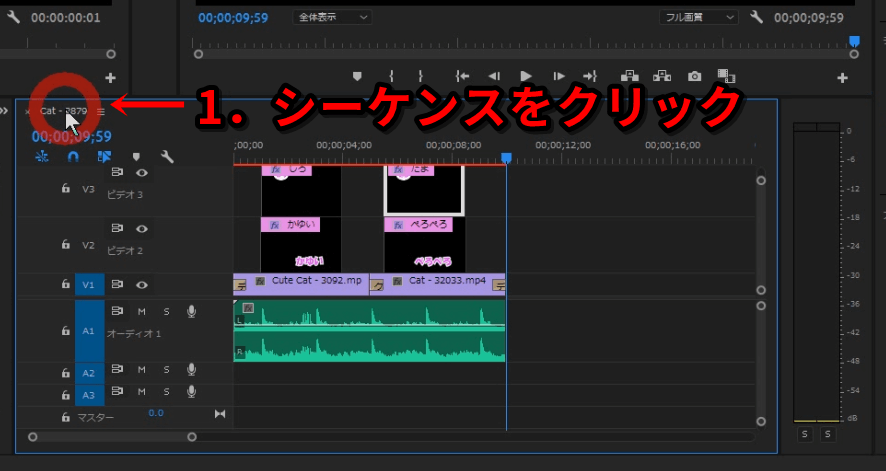
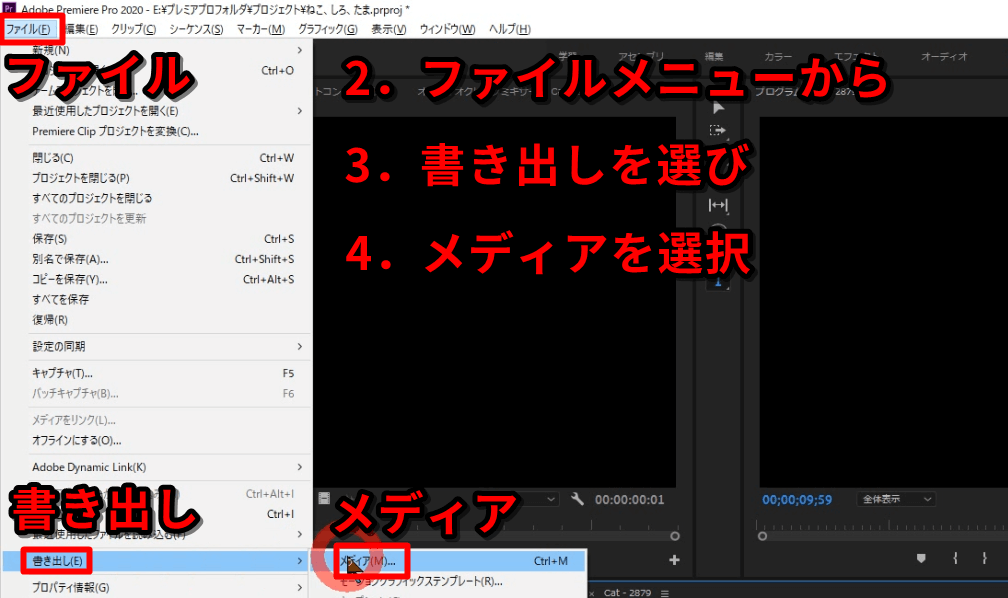
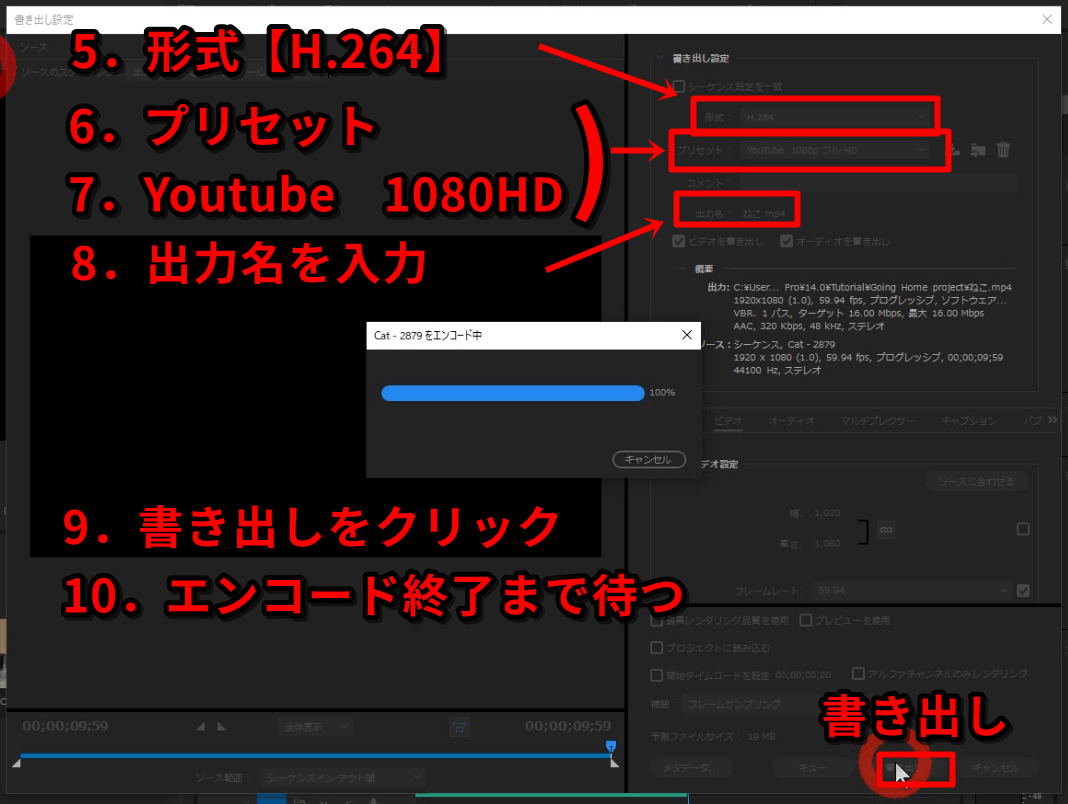
- シーケンスをクリック
- ファイルメニューから
- 書き出しを選び
- メディアを選択
- 形式【H.264】
- プリセットは
- Youtube 1080HDを選ぶ
- 出力名を入力し
- 書き出しをクリック
- エンコード終了まで待つ
ということで、プレミアプロで、YouTube用に動画を書き出しします。まず、書き出したいシーケンスを、クリックして選択しておきます。プレミアプロで、Youtube用に書き出すには、書き出し画面を表示します。
ファイルメニューから、書き出し→メディアを選びます。書き出し画面が出てきたら、形式のプルダウンメニューから、H.264を選びます。プリセットの、Youtube 1080HDを選びます。ファイル名を変更します。
すべての設定がおわったら、書き出しボタンをクリックします。エンコード終了まで待ちます。
以上で、Youtube用の形式での、書き出しが完了しました。


